如何用老毛桃win10pe安装win10系统?
win10系统是微软新推出的一款跨平台及设备应用的操作系统,它在界面、性能、功能等作出了一系列的改变,因而获得广大用户的支持,那win10怎么安装呢?今天小编就来和大家好好说一说老毛桃win10pe安装win10的操作教程。有兴趣的朋友可以一起来看一下。
安装win10需要做好下列准备工作:
1、制作一个装机版老毛桃u盘启动盘;
2、下载一个ghost win10系统镜像文件,拷贝到u盘启动盘中。
安装win10系统操作步骤:
•将制作好的老毛桃装机版启动u盘插入电脑usb接口(如果是台式机,建议插在主机箱的后置接口),然后开启电脑,等到屏幕上出现开机画面后按快捷键进入到老毛桃主菜单页面,接着将光标移至“【02】老毛桃WIN10 PE标准版(新机器)”,按回车键确认,如下图所示:
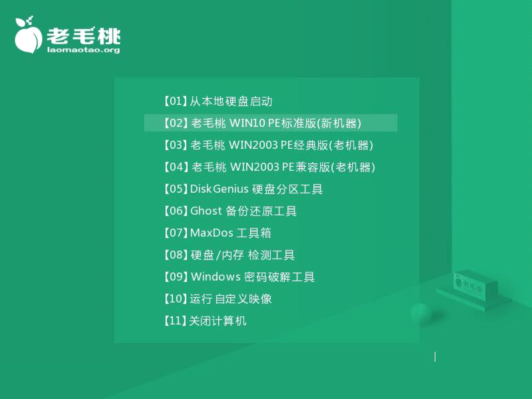
•进入pe系统后,鼠标左键双击打开桌面上的老毛桃PE装机工具。打开工具主窗口后,点击映像文件路径后面的“浏览”按钮,如下图所示:
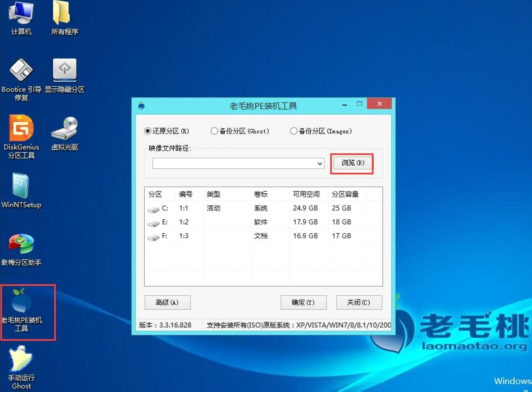
•接着找到并选中u盘启动盘中的win10系统iso镜像文件,点击“打开”即可,如下图所示:
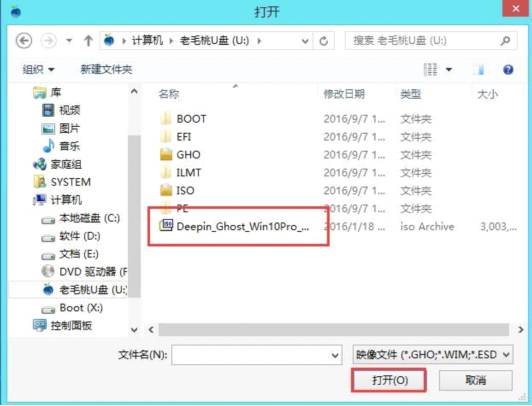
[!--empirenews.page--]
•映像文件添加成功后,我们只需在分区列表中选择C盘作为系统盘,然后点击“确定”即可,如下图所示:
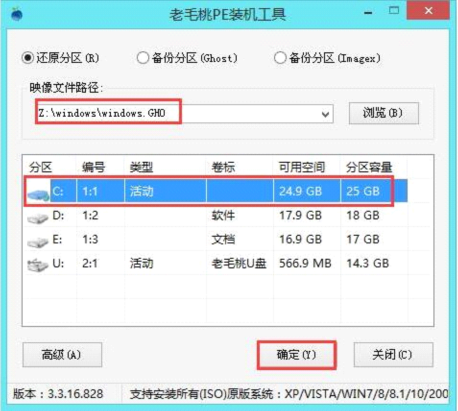
•随后会弹出一个询问框,提示用户即将开始安装系统。确认还原分区和映像文件无误后,点击“确定”,如下图所示:

•完成上述操作后,程序开始释放系统镜像文件,安装win10系统。我们只需耐心等待操作完成并自动重启电脑即可,如下图所示:
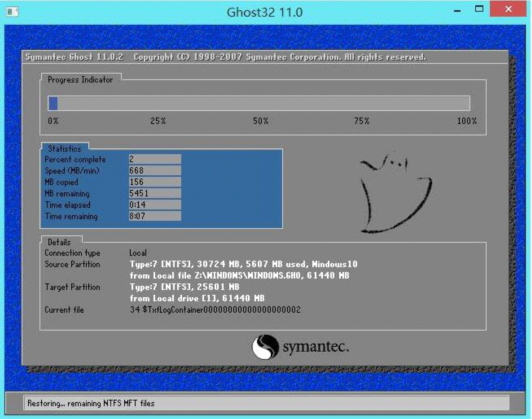
•重启电脑后,我们即可进入win10系统桌面了,如下图所示:
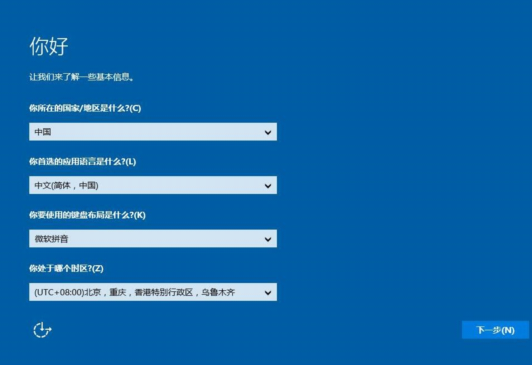
以上就是关于老毛桃win10pe安装win10系统教程的全部内容了,不知道大家学会了没有,如果有需要的朋友可以按照小编介绍的方法进行操作设置,希望可以帮助大家解决问题,谢谢!!!了解更多的教程资讯亲关注我们系统天地网站~~~









